Gestion des catégories pour les discussions
GitHub Discussions est un forum ouvert pour la conversation entre les chargés de maintenance et la communauté d’un dépôt ou d’une organisation sur . Toutes les discussions doivent être créées dans une catégorie. Pour les discussions de référentiel, les personnes disposant d’autorisations d’administration ou de maintenance sur le référentiel définissent les catégories de discussions de ce référentiel. Pour les discussions d’organisation, les personnes disposant d’autorisations d’administration ou de maintenance sur le référentiel source définissent les catégories des discussions dans cette organisation. Chaque catégorie est doté d’un format : discussion ouverte, question et réponse, ou annonce.
Les chargés de maintenance peuvent utiliser des catégories avec le format d’annonce pour partager des informations, des versions ou des événements. Pour conserver les discussions dans ces catégories axées sur les mises à jour importantes, seules les personnes disposant d’autorisations d’administration ou de maintenance peuvent créer de nouvelles discussions, mais tout le monde peut commenter et répondre.
Chaque catégorie doit avoir un appairage de nom et d’emoji unique, et peut être accompagnée d’une description détaillée indiquant son objectif. Les catégories aident les responsables de la maintenance à organiser le stockage des conversations, et sont personnalisables pour aider à distinguer entre celles qui sont des questions-réponses et celles qui sont des conversations plus ouvertes. Chaque référentiel ou organisation peut avoir jusqu’à 25 catégories. Pour plus d’informations, consultez À propos des discussions.
Pour organiser davantage vos discussions, vous pouvez créer des sections, puis imbriquer vos catégories dans une section.
Catégories par défaut
| Category | Objectif | Format |
|---|---|---|
| Annonces 📣 | Mises à jour et actualités des responsables de la maintenance | Annonce |
| #️⃣ General | Tout ce qui est pertinent pour le projet | Discussion ouverte |
| 💡 Idées | Idées pour changer ou améliorer le projet | Discussion ouverte |
| 🗳 Sondages | Sondages avec plusieurs options de vote et de discussion pour la communauté | Sondages |
| 🙏 Questions et réponses | Questions auxquelles la communauté doit répondre, sous forme de questions/réponses | Question et réponse |
| 🙌 Montrer et expliquer | Créations, expériences ou tests pertinents pour le projet | Discussion ouverte |
Création d’une catégorie
-
Accédez à la page principale du dépôt ou de l’organisation où vous souhaitez créer une catégorie.
-
Sous votre dépôt ou nom d’organisation, cliquez sur Discussions.

-
Dans la barre latérale de gauche, à droite de « Catégories », cliquez sur .
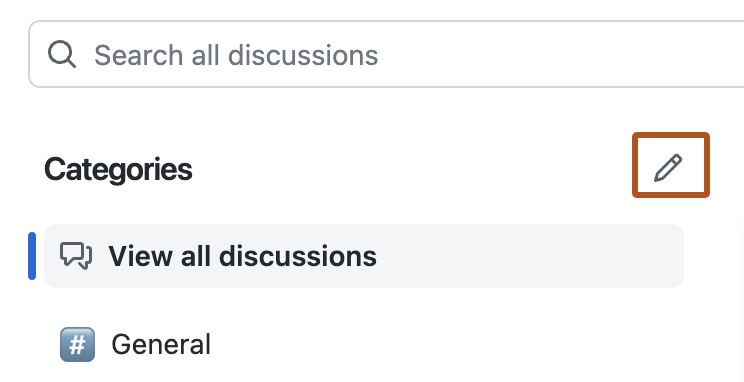
-
Cliquez sur Nouvelle catégorie.

-
Modifiez le format d’emoji, de titre, de description et de discussion pour la catégorie. Chaque catégorie est doté d’un format : discussion ouverte, question et réponse, ou annonce. Toutes les discussions peuvent être transférées vers un autre dépôt, à l’exception des annonces.
-
Si vous le souhaitez, ajoutez la catégorie à une section. Une catégorie ne peut appartenir qu’à une seule section à la fois. Pour plus d’informations sur la création d’une section, consultez Création d’une section.
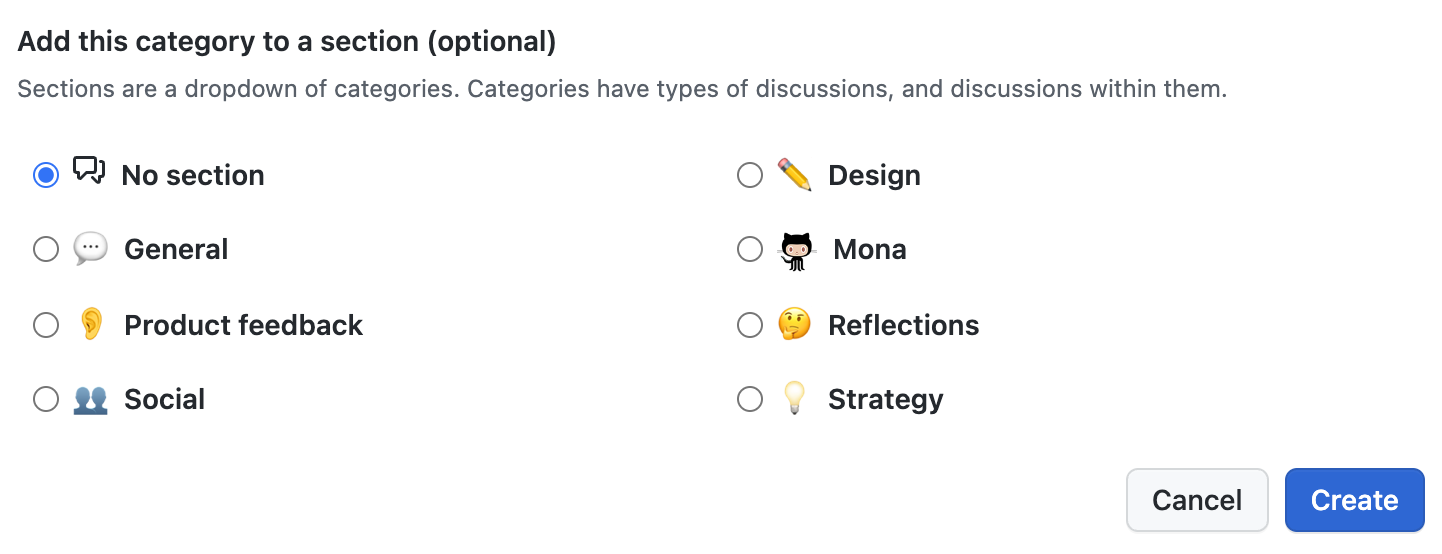
-
Cliquez sur Créer.
Création d’une section
-
Accédez à la page principale du dépôt ou de l’organisation où vous souhaitez créer une catégorie.
-
Sous votre dépôt ou nom d’organisation, cliquez sur Discussions.

-
Dans la barre latérale de gauche, à droite de « Catégories », cliquez sur .
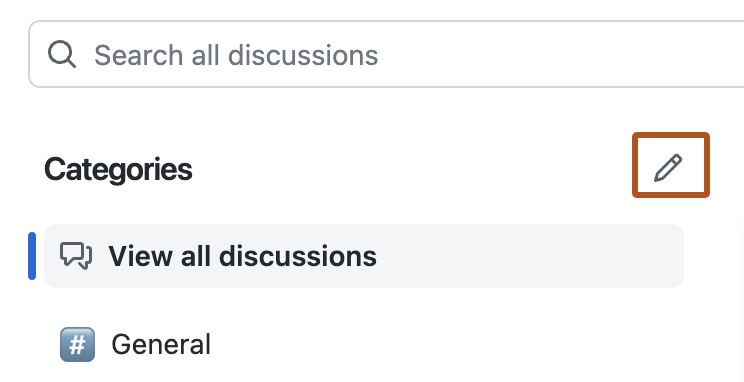
-
Cliquez sur Nouvelle section.

-
Modifiez l’emoji et le titre de la section.
-
Sélectionnez les catégories que vous souhaitez ajouter à la section. Une catégorie ne peut appartenir qu’à une seule section à la fois.
-
Cliquez sur Créer.
Modification d’une catégorie
Vous pouvez modifier une catégorie afin d’en changer l’emoji, le titre, la description et le format de discussion.
-
Accédez à la page principale du dépôt ou de l’organisation où vous voulez modifier une catégorie.
-
Sous votre dépôt ou nom d’organisation, cliquez sur Discussions.

-
Dans la barre latérale de gauche, à droite de « Catégories », cliquez sur .
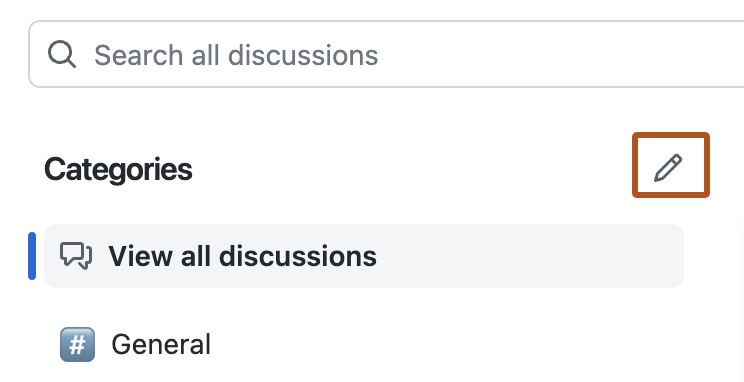
-
À la droite d’une catégorie dans la liste, cliquez sur .
-
Modifiez le format d’emoji, de titre, de description et de discussion pour la catégorie. Chaque catégorie est doté d’un format : discussion ouverte, question et réponse, ou annonce. Toutes les discussions peuvent être transférées vers un autre dépôt, à l’exception des annonces.
-
Si vous le souhaitez, ajoutez la catégorie à une section. Une catégorie ne peut appartenir qu’à une seule section à la fois. Pour plus d’informations sur la création d’une section, consultez Création d’une section.
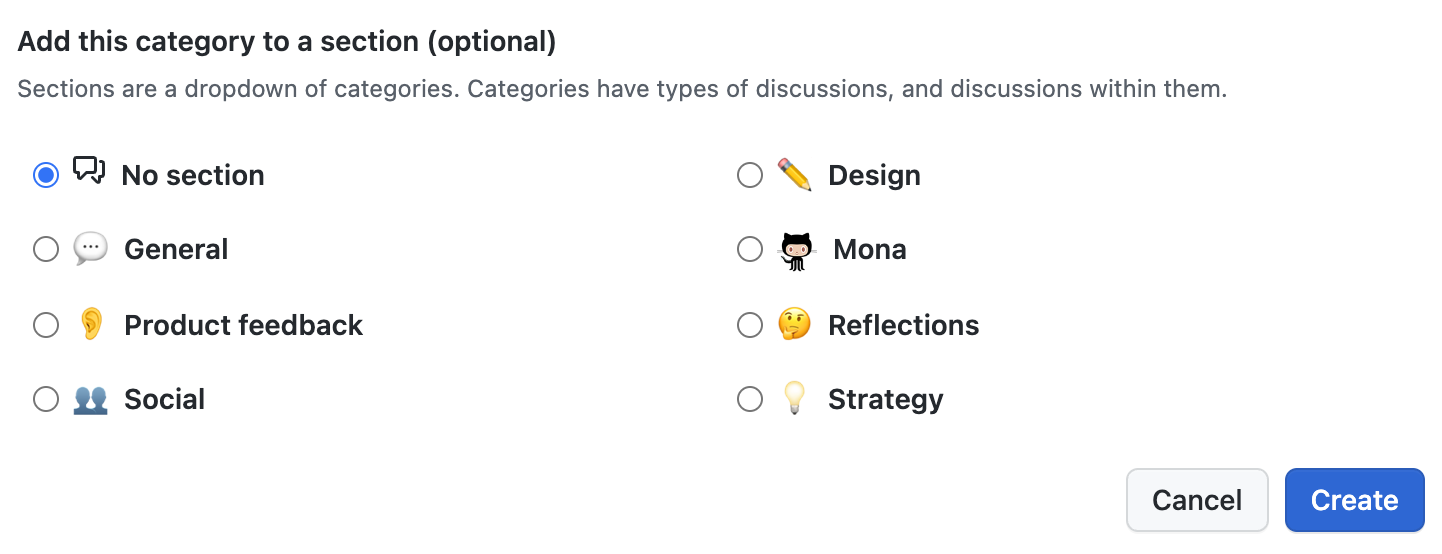
-
Cliquez sur Save changes.
Modification d’une section
Vous pouvez modifier une section pour en changer l’emoji et le titre, ainsi que pour ajouter et supprimer des catégories dans la section.
-
Accédez à la page principale du dépôt ou de l’organisation où vous voulez modifier une section.
-
Sous votre dépôt ou nom d’organisation, cliquez sur Discussions.

-
Dans la barre latérale de gauche, à droite de « Catégories », cliquez sur .
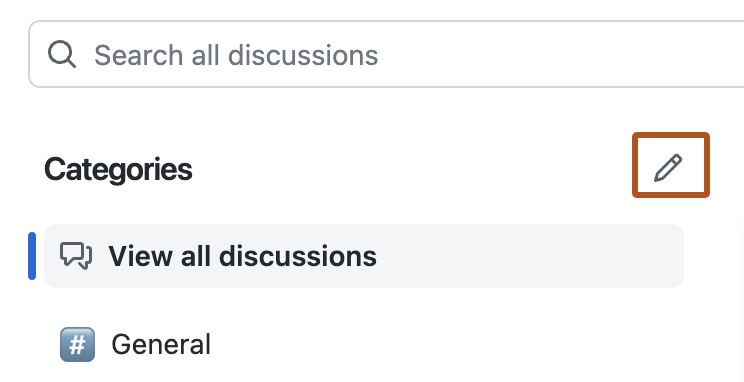
-
À la droite d’une section dans la liste, cliquez sur .
-
Modifiez l’emoji et le titre de la section, puis sélectionnez ou désélectionnez les catégories que vous souhaitez ajouter ou supprimer dans la section.
-
Cliquez sur Update.
Suppression d’une catégorie
Lorsque vous supprimez une catégorie, GitHub déplace toutes les discussions de la catégorie supprimée vers une catégorie existante que vous choisissez.
Lorsque vous supprimez une section, toutes les catégories qui s’y trouvaient n’appartiennent plus à une section.
-
Accédez à la page principale du dépôt ou de l’organisation où vous voulez supprimer une catégorie.
-
Sous votre dépôt ou nom d’organisation, cliquez sur Discussions.

-
À la droite d’une catégorie dans la liste, cliquez sur .
-
Sélectionnez le menu déroulant, puis cliquez sur une nouvelle catégorie pour chaque discussion dans la catégorie que vous supprimez.
-
Cliquez sur Supprimer et déplacer.
Suppression d’une section
Lorsque vous supprimez une section, toutes les catégories qui s’y trouvaient n’appartiennent plus à une section.
-
Accédez à la page principale du dépôt ou de l’organisation où vous voulez supprimer une section.
-
Sous votre dépôt ou nom d’organisation, cliquez sur Discussions.

-
À la droite d’une section dans la liste, cliquez sur .
-
Dans la boîte de dialogue, passez en revue les informations sur la suppression d’une section, puis cliquez sur Supprimer.